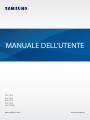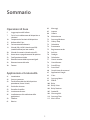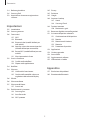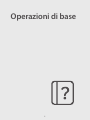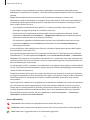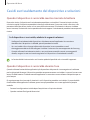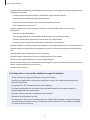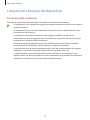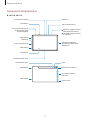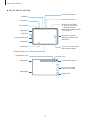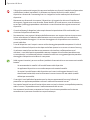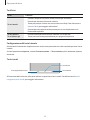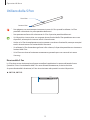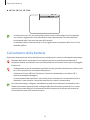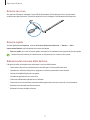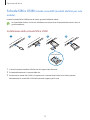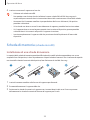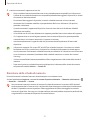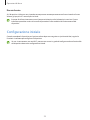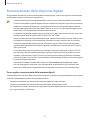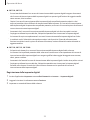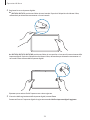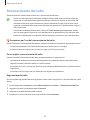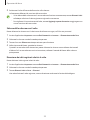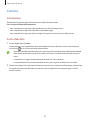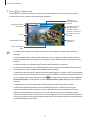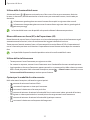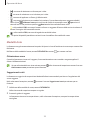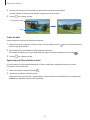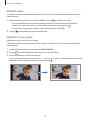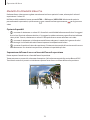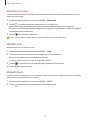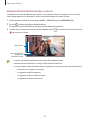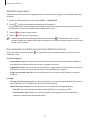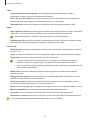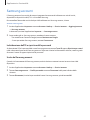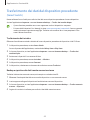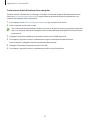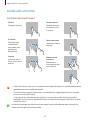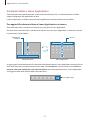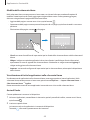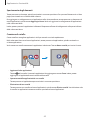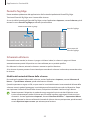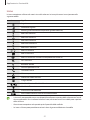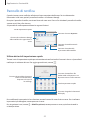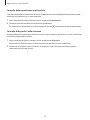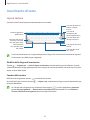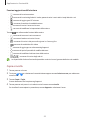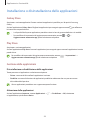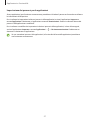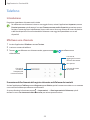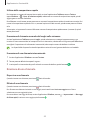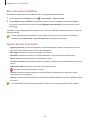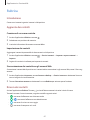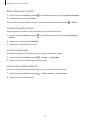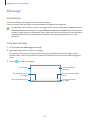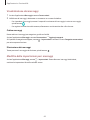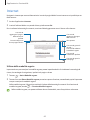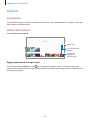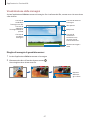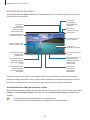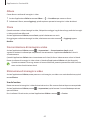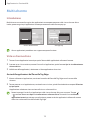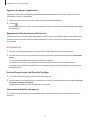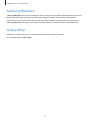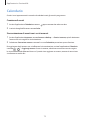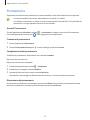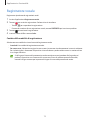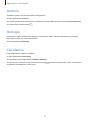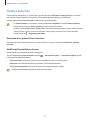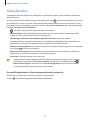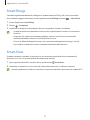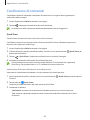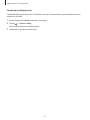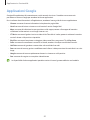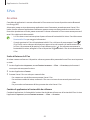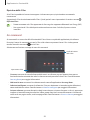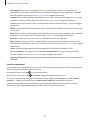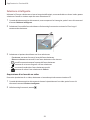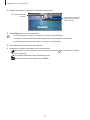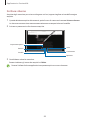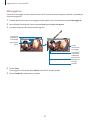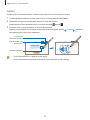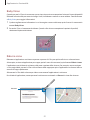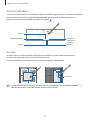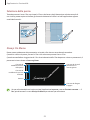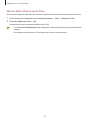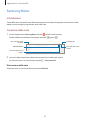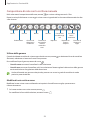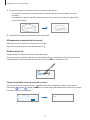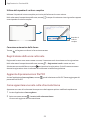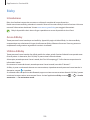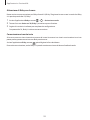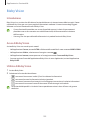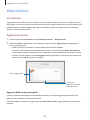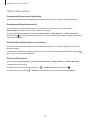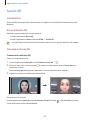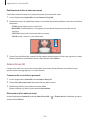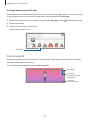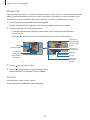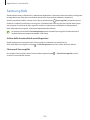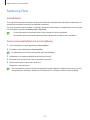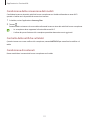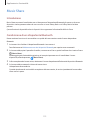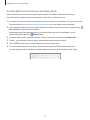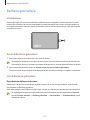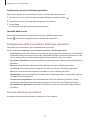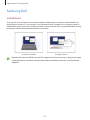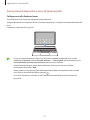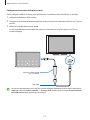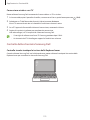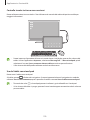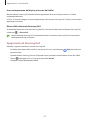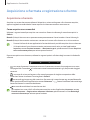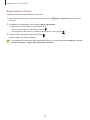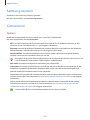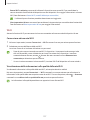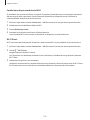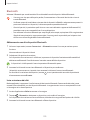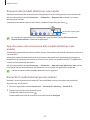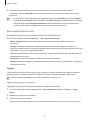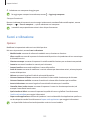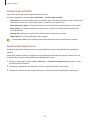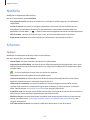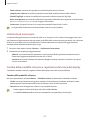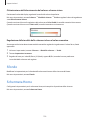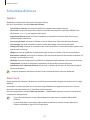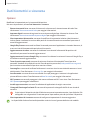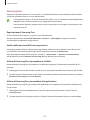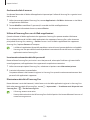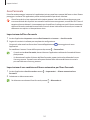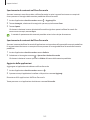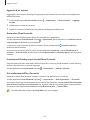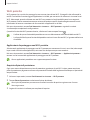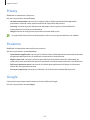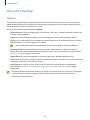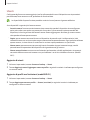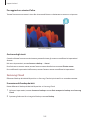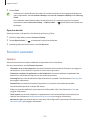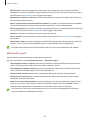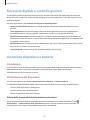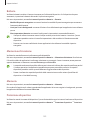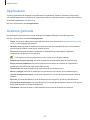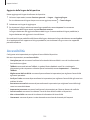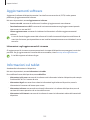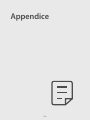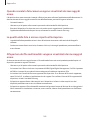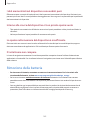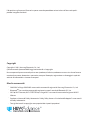2
Sommario
Operazioni di base
5 Leggere prima dell'utilizzo
7 Casi di surriscaldamento del dispositivo e
soluzioni
10 Componenti e funzioni del dispositivo
15 Utilizzo della S Pen
16 Caricamento della batteria
19 Scheda SIM o USIM (scheda nanoSIM)
(modelli abilitati per rete mobile)
20 Scheda di memoria (scheda microSD)
22 Accensione e spegnimento del dispositivo
23 Configurazione iniziale
24 Riconoscimento delle impronte digitali
28 Riconoscimento del volto
30 Camera
Applicazioni e funzionalità
41 Introduzione
42 Samsung account
43 Trasferimento dei dati dal dispositivo
precedente (Smart Switch)
45 Guida allo schermo
52 Pannello di notifica
54 Inserimento di testo
56 Installazione o disinstallazione delle
applicazioni
58 Telefono
61 Rubrica
63 Messaggi
65 Internet
66 Galleria
70 Multischermo
72 Samsung Members
72 Galaxy Shop
73 Calendario
74 Promemoria
75 Registratore vocale
76 Archivio
76 Orologio
76 Calcolatrice
77 Game Launcher
78 Game Booster
79 SmartThings
79 Smart View
80 Condivisione di contenuti
82 Applicazioni Google
83 S Pen
95 Samsung Notes
99 PENUP
100 Bixby
102 Bixby Vision
103 Bixby Routines
105 Spazio AR
109 Samsung Kids
110 Samsung Flow
112 Music Share

Sommario
3
145 Privacy
145 Posizione
145 Google
146 Account e backup
147 Utenti
148 Samsung Cloud
149 Funzioni avanzate
150 Movimenti e gesti
151 Benessere digitale e controllo genitori
151 Assistenza dispositivo e batteria
151 Ottimizzazione del dispositivo
152 Batteria
152 Memoria archiviazione
152 Memoria
152 Protezione dispositivo
153 Applicazioni
153 Gestione generale
154 Accessibilità
155 Aggiornamenti software
155 Informazioni sul tablet
Appendice
157 Risoluzione dei problemi
162 Rimozione della batteria
114 Bacheca giornaliera
116 Samsung DeX
123 Acquisizione schermata e registrazione
schermo
Impostazioni
125 Introduzione
126 Samsung account
126 Connessioni
127 Wi-Fi
129 Bluetooth
130 Risparmio dati (modelli abilitati per
rete mobile)
130 App che usano solo connessione dati
(modelli abilitati per rete mobile)
130 Router Wi-Fi (modelli abilitati per rete
mobile)
131 Altre impostazioni di rete
132 Suoni e vibrazione
133 Qualità audio ed effetti
133 Separa audio applicazione
134 Notifiche
134 Schermo
135 Uniformità di movimento
135 Cambio della modalità schermo o
regolazione del colore del display
136 Sfondo
136 Schermata Home
137 Schermata di blocco
137 Smart Lock
138 Dati biometrici e sicurezza
139 Samsung Pass
141 Area Personale
144 Wi-Fi protetto

4
Operazioni di base

Operazioni di base
5
Leggere prima dell'utilizzo
Leggete il presente manuale prima di utilizzare il dispositivo per garantirne un uso sicuro e corretto.
•
Le descrizioni si basano sulle impostazioni predefinite del dispositivo.
•
Alcuni contenuti potrebbero variare da quelli del dispositivo in base al paese, al gestore telefonico, alle
specifiche del modello o al software del dispositivo.
•
Quando utilizzate alcune applicazioni o funzionalità, il dispositivo potrebbe richiedere la connessione a
una rete Wi-Fi o mobile.
•
L'utilizzo di contenuti (di alta qualità) ad alto assorbimento di CPU e RAM incide sulle prestazioni generali
del dispositivo. Le applicazioni collegate al contenuto potrebbero non funzionare correttamente in base
alle specifiche del dispositivo e all'ambiente in cui viene utilizzato.
•
Samsung non è responsabile per i problemi di prestazione causati dalle applicazioni di fornitori diversi
da Samsung.
•
Samsung non è responsabile per i problemi di prestazione o incompatibilità causati dalla modifica delle
impostazioni di registro o del software del sistema operativo. Il tentativo di personalizzare il sistema
operativo potrebbe causare il malfunzionamento del dispositivo o delle applicazioni.
•
Il software, i suoni, gli sfondi, le immagini e gli altri contenuti multimediali forniti con il dispositivo sono
concessi in licenza per uso limitato. Scaricare e utilizzare questi materiali per scopi commerciali o altri
scopi costituisce una violazione delle leggi sul copyright. La piena responsabilità per l'utilizzo illegale dei
contenuti multimediali spetta agli utenti.
•
I servizi relativi ai dati come messaggistica, upload e download, sincronizzazione automatica o l'utilizzo
dei servizi di posizionamento, potrebbero determinare costi aggiuntivi in base al vostro piano tariffario.
Per il trasferimento di grandi volumi di dati, si consiglia di utilizzare il Wi-Fi. (Modelli abilitati per rete
mobile)
•
Le applicazioni predefinite fornite con il dispositivo sono soggette ad aggiornamenti e potrebbero
non essere più supportate senza preavviso. Per informazioni relative alle applicazioni preinstallate sul
dispositivo, contattate un centro di assistenza Samsung. Per le applicazioni installate da voi, contattate il
vostro gestore telefonico.
•
La modifica del sistema operativo del dispositivo o l'installazione di un software da fonti non ufficiali
potrebbe causare il malfunzionamento del dispositivo e il danneggiamento o la perdita dei dati. Tali
azioni costituiscono una violazione dell'accordo di licenza Samsung e annullano la garanzia.
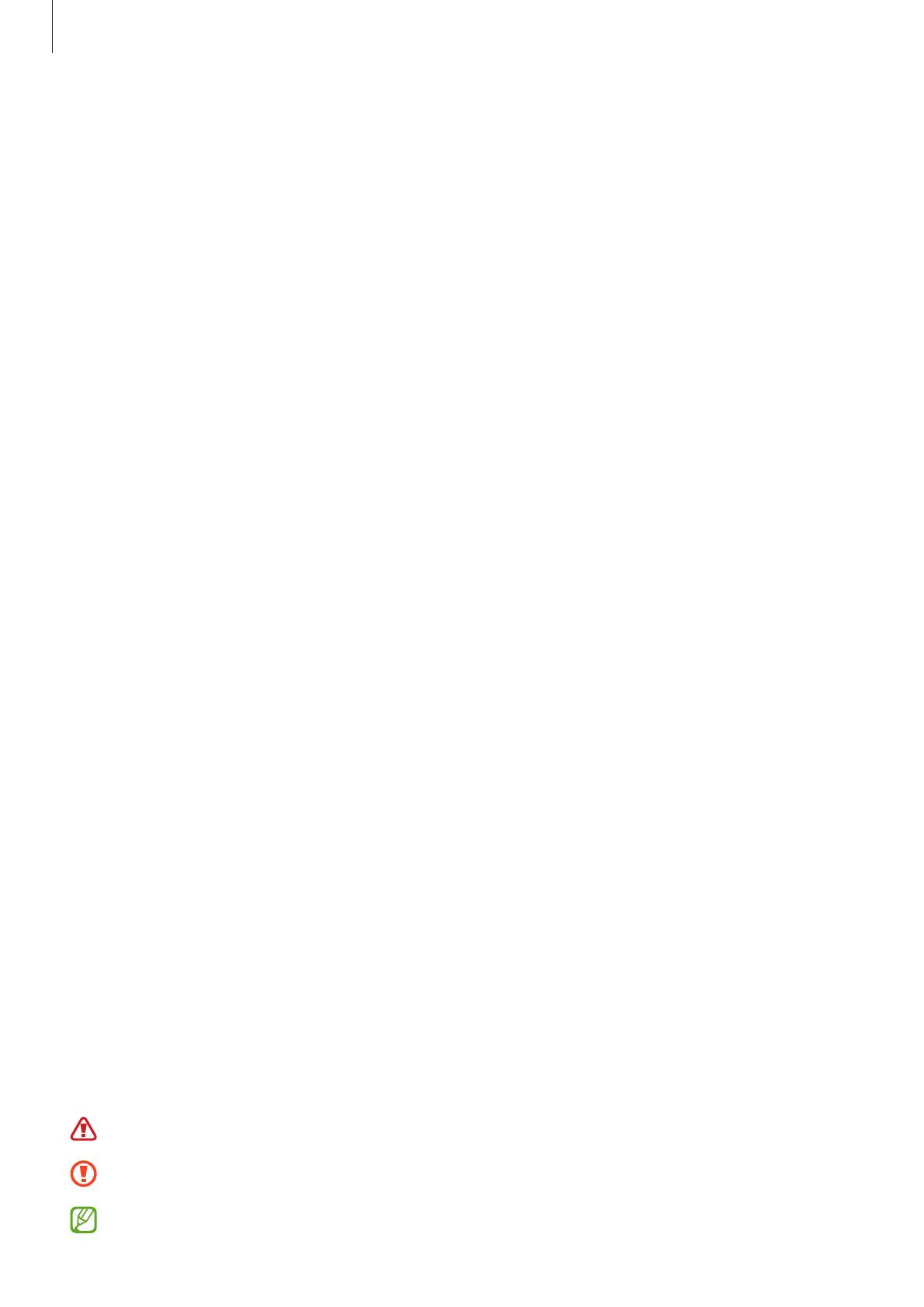
Operazioni di base
6
•
In base al Paese e al gestore telefonico, durante la produzione e distribuzione viene applicata una
pellicola per lo schermo con fini protettivi. I danni alla pellicola protettiva applicata non sono coperti da
garanzia.
•
Regolando automaticamente il contrasto in base all'ambiente circostante, lo schermo sarà
chiaramente visibile anche all'aperto in condizioni di luce solare intensa. Data la natura del prodotto, la
visualizzazione prolungata di elementi grafici fissi potrebbe causare la comparsa di immagini residue
(burn-in dello schermo) o mosse.
–
Si consiglia di non utilizzare elementi grafici fissi su tutto o parte dello schermo per periodi
prolungati e di spegnerlo quando non utilizzate il dispositivo.
–
Potete impostare lo spegnimento automatico dello schermo quando non lo utilizzate. Avviate
l'applicazione
Impostaz.
, toccate
Schermo
→
Spegnimento schermo
, quindi selezionate quanto
tempo deve trascorrere prima che il dispositivo si blocchi.
–
Per impostare la regolazione automatica dello schermo in base all'ambiente circostante, avviate
l'applicazione
Impostaz.
, toccate
Schermo
, quindi toccate il cursore
Luminosità adattiva
per
attivare questa funzione.
•
A seconda del Paese o del modello, alcuni dispositivi richiedono l'approvazione da parte della Federal
Communications Commission (FCC).
Se il dispositivo è approvato, è possibile visualizzare l'identificativo FCC del dispositivo. Per visualizzare
l'identificativo FCC, avviate l'applicazione
Impostaz.
e toccate
Informazioni sul tablet
→
Informazioni
sullo stato
. Se il dispositivo non possiede un identificativo FCC, significa che non è stato autorizzato alla
vendita negli Stati Uniti o nei suoi territori e che può essere portato negli Stati Uniti dal proprietario solo
ed esclusivamente per uso personale.
•
L'uso di dispositivi mobili su aeroplani o navi potrebbe essere soggetto a linee guida e restrizioni federali
e locali. Consultate le autorità competenti e seguite sempre le istruzioni dell'equipaggio sulle modalità e
i tempi di utilizzo del dispositivo.
•
Il dispositivo contiene dei magneti. Assicuratevi di mantenere una distanza di sicurezza tra il dispositivo
e gli oggetti che potrebbero subire interferenze dai magneti, ad esempio le carte di credito o i dispositivi
medici impiantabili. Se siete portatori di dispositivi medici impiantabili, prima dell'uso consultate il
vostro medico.
•
Questo dispositivo supporta servizi e applicazioni che potrebbero richiedere una connessione dati attiva
per il loro funzionamento ed aggiornamento. Come impostazione predefinita, la connessione dati è
sempre attiva su questo dispositivo. Verificate i costi di connessione con il vostro gestore telefonico. A
seconda del gestore telefonico e del piano tariffario, alcuni servizi potrebbero non essere disponibili.
•
Per disabilitare la connessione dati, nel menu Applicazioni, selezionate
Impostaz.
→
Connessioni
→
Utilizzo dati
e deselezionate
Connessione dati
.
Icone informative
Avvertenza: indica situazioni che potrebbero causare lesioni alle persone
Attenzione: indica situazioni che potrebbero causare danni al vostro dispositivo o ad altri apparecchi
Nota: indica note, suggerimenti per l'uso o informazioni aggiuntive

Operazioni di base
7
Casi di surriscaldamento del dispositivo e soluzioni
Quando il dispositivo si surriscalda mentre ricaricate la batteria
Durante la ricarica, il dispositivo e il caricabatteria potrebbero surriscaldarsi. Durante la ricarica wireless
o la ricarica rapida, il dispositivo potrebbe risultare più caldo al tatto. Questo non incide sulla vita o sulle
prestazioni del dispositivo e rientra nel suo normale funzionamento. Se la batteria si dovesse riscaldare
eccessivamente, la velocità di ricarica potrebbe diminuire oppure il caricabatteria potrebbe interrompere la
ricarica.
Se il dispositivo si surriscalda, adottate le seguenti soluzioni:
•
Scollegate il caricabatteria dal dispositivo e chiudete eventuali applicazioni in esecuzione.
Attendete che il dispositivo si raffreddi, quindi riprendete la ricarica.
•
Se a surriscaldarsi fosse la parte inferiore del dispositivo, la causa potrebbe essere il
danneggiamento del cavo USB collegato. Sostituite il cavo con uno nuovo approvato da Samsung.
•
Quando utilizzate il caricabatteria wireless, non posizionate materiali estranei, come oggetti di
metallo, magneti e carte con banda magnetica tra il dispositivo e il caricabatteria wireless.
La funzionalità di ricarica wireless o di ricarica rapida è disponibile solo sui modelli supportati.
Quando il dispositivo si surriscalda durante l'uso
Quando utilizzate funzionalità o applicazioni più dispendiose dal punto di vista energetico o le utilizzate
per lunghi periodi di tempo, il dispositivo potrebbe temporaneamente surriscaldarsi a causa di un consumo
eccessivo della batteria. Chiudete eventuali applicazioni in esecuzione e non utilizzate il dispositivo per un
po' di tempo.
Di seguito trovate alcuni esempi di situazioni in cui il dispositivo potrebbe surriscaldarsi. A seconda delle
funzionalità e delle applicazioni utilizzate, questi esempi potrebbero non essere applicabili al proprio
modello.
•
Durante la configurazione iniziale dopo l'acquisizione o il ripristino dei dati
•
Quando scaricate file di grandi dimensioni

Operazioni di base
8
•
Quando utilizzate applicazioni più dispendiose dal punto di vista energetico o utilizzate applicazioni per
lunghi periodi di tempo
–
Quando eseguite dei giochi con alta risoluzione per lunghi periodi di tempo
–
Quando registrate video per lunghi periodi di tempo
–
Durante lo streaming di video con luminosità impostata al massimo
–
Durante la connessione ad una TV
•
Quando svolgete diverse attività (oppure, quando ci sono molte applicazioni in esecuzione in
background)
–
Durante l'uso del Multischermo
–
Durante l'aggiornamento o l'installazione di applicazioni mentre registrate video
–
Quando scaricate file di grandi dimensioni durante una videochiamata
–
Quando registrate video mentre utilizzate un'applicazione di navigazione
•
Quando utilizzate un grande volume di dati durante la sincronizzazione con cloud, e-mail o altri account
•
Quando utilizzate un'applicazione di navigazione in auto con il dispositivo esposto alla luce diretta del
sole
•
Quando utilizzate la funzionalità router Wi-Fi e tethering
•
Quando utilizzate il dispositivo in aree con segnale debole o senza segnale
•
Durante la ricarica della batteria con un cavo USB danneggiato
•
Se il connettore multifunzione del dispositivo è danneggiato o esposto a materiali estranei come liquidi,
polvere, polveri metalliche e mina di matita
•
Quando siete in roaming
Se il dispositivo si surriscalda, adottate le seguenti soluzioni:
•
Tenete il dispositivo aggiornato all'ultima versione del software.
•
I conflitti tra le applicazioni in esecuzione potrebbero causare il surriscaldamento del dispositivo.
Riavviate il dispositivo.
•
Disattivate Wi-Fi, GPS e Bluetooth quando non li utilizzate.
•
Chiudete le applicazioni che aumentano il consumo della batteria o che vengono eseguite in
background quando non sono utilizzate.
•
Eliminate i file non necessari e le applicazioni non utilizzate.
•
Riducete la luminosità dello schermo.
•
Se il dispositivo si dovesse surriscaldare o dovesse risultare caldo al tatto per un tempo prolungato,
non utilizzatelo per qualche minuto. Se il dispositivo dovesse continuare a surriscaldarsi, contattate
un Centro Assistenza Samsung.

Operazioni di base
9
Precauzioni contro il surriscaldamento del dispositivo
Se iniziate ad avvertire fastidio a causa del surriscaldamento del dispositivo, interrompete l'uso del
dispositivo.
In caso di surriscaldamento, le funzionalità e le prestazioni del dispositivo potrebbero limitarsi o il dispositivo
stesso potrebbe spegnersi per raffreddarsi. La funzionalità è disponibile solo sui modelli supportati.
•
Se il dispositivo si surriscalda o raggiunge una determinata temperatura, compare un messaggio di
avviso per evitare il malfunzionamento del dispositivo, irritazioni cutanee o danni, nonché fuoriuscite
dalla batteria. Per abbassare la temperatura del dispositivo, la luminosità dello schermo e la velocità di
prestazione si ridurranno e la ricarica della batteria sarà interrotta. Fino a quando il dispositivo non si
sarà raffreddato, le applicazioni in esecuzione verranno chiuse e tutte le funzionalità di chiamata e di
altro tipo saranno limitate, ad eccezione delle chiamate di emergenza.
•
Se a seguito di un ulteriore incremento della temperatura comparisse un secondo messaggio, il
dispositivo si spegnerà. Non utilizzate il dispositivo finché la sua temperatura non scenderà al di
sotto del livello specificato. Se il secondo messaggio compare durante una chiamata d'emergenza, la
chiamata non sarà interrotta da uno spegnimento forzato.
Avvertenze per l'ambiente di utilizzo
Il dispositivo potrebbe surriscaldarsi a causa delle diverse condizioni ambientali. Prestate attenzione per
evitare di ridurre la durata della vita della batteria, causare danni al dispositivo o incendi.
•
Non conservate il dispositivo a temperature troppo basse o troppo alte.
•
Non esponete il dispositivo alla luce diretta del sole per lunghi periodi di tempo.
•
Non utilizzate e non conservate il dispositivo per lunghi periodi di tempo in aree molto calde, come
all'interno di una macchina in estate.
•
Non posizionate il dispositivo in aree che potrebbero surriscaldarsi, come un materassino riscaldante.
•
Non conservate il dispositivo vicino a radiatori, forni a microonde, dispositivi di cottura caldi o
contenitori ad alta pressione.
•
Non utilizzate cavi il cui rivestimento è usurato o danneggiato e non utilizzate caricabatteria o batterie
danneggiate o malfunzionanti.

Operazioni di base
10
Componenti e funzioni del dispositivo
Contenuto della confezione
Controllate la guida di riferimento rapido per informazioni sul contenuto della confezione.
•
Gli elementi forniti con il dispositivo e gli accessori disponibili potrebbero variare in base al paese o
al gestore telefonico.
•
Gli elementi forniti sono stati creati soltanto per il presente dispositivo e potrebbero non essere
compatibili con altri dispositivi.
•
I componenti e le specifiche del dispositivo sono soggette a modifiche senza preavviso.
•
Potrete acquistare accessori aggiuntivi da un rivenditore Samsung di zona. Accertatevi che siano
compatibili con il dispositivo prima di acquistarli.
•
Utilizzate solo accessori approvati da Samsung. L'utilizzo di accessori non approvati potrebbe
causare problemi di prestazione e malfunzionamenti non coperti dalla garanzia.
•
La disponibilità di tutti gli accessori potrebbe variare in base alle società produttrici. Per maggiori
informazioni sugli accessori disponibili, fate riferimento al sito Web di Samsung.
•
Su questo dispositivo è possibile utilizzare gli auricolari (USB Tipo-C) che supportano l'uscita
digitale. Tuttavia, il dispositivo potrebbe non essere compatibile con gli auricolari che utilizzano un
metodo di uscita diverso o che sono stati realizzati da altri produttori.

Operazioni di base
11
Componenti del dispositivo
►
SM-T870, SM-T875:
Tasto Laterale (Sensore di
riconoscimento delle
impronte digitali)
Altoparlante
Altoparlante
Sensore di luminosità
Microfono
Connettore book cover
Touchscreen
Tasti Volume
Microfono
Sensore di luminosità
Fotocamera anteriore
SM-T875: supporto scheda
SIM/scheda di memoria
SM-T870: supporto scheda
di memoria
Connettore auricolari/
connettore multifunzione
(USB Tipo-C)
Antenna GPS
Altoparlante
Altoparlante
Area antenna interna
(SM-T875)
Fotocamera posteriore
Flash
Caricabatteria S Pen

Operazioni di base
12
►
SM-T970, SM-T975, SM-T976B:
Sensore di riconoscimento
delle impronte digitali
Tasto Laterale
Altoparlante
Altoparlante
Sensore di luminosità
Microfono
Connettore book cover
Touchscreen
Tasti Volume
Sensore di luminosità
Microfono
Fotocamera anteriore
SM-T975, SM-T976B:
supporto scheda SIM/
scheda di memoria
SM-T970: supporto scheda
di memoria
Connettore auricolari/
connettore multifunzione
(USB Tipo-C)
Antenna GPS
Altoparlante
Altoparlante
Area antenna interna
(SM-T975, SM-T976B)
Fotocamera posteriore
Flash
Caricabatteria S Pen

Operazioni di base
13
•
Il dispositivo contiene dei magneti che possono interferire con dispositivi medicali quali pacemaker
o defibrillatori cardiaci impiantabili. Se utilizzate uno di questi dispositivi medici, tenete il
dispositivo a distanza di sicurezza dagli stessi e rivolgetevi al vostro medico prima di utilizzare il
dispositivo.
•
Mantenete una distanza di sicurezza tra il dispositivo e gli oggetti che subiscono l'interferenza
dei magneti. Oggetti come carte di credito, libretti bancari, tessere di accesso, carte di imbarco o
tessere per il parcheggio potrebbero subire danni o essere disattivati dai magneti contenuti nel
dispositivo.
•
Quando utilizzate gli altoparlanti, ad esempio durante la riproduzione di file multimediali, non
avvicinate il dispositivo alle orecchie.
•
Fate attenzione a non esporre l'obiettivo della fotocamera a una sorgente luminosa intensa come
la luce solare diretta. Se l'obiettivo della fotocamera venisse esposto ad una luce molto forte,
il sensore potrebbe danneggiarsi. Un sensore danneggiato non è riparabile e causa macchie o
puntini nelle foto.
•
L'uso del dispositivo con il corpo in vetro o acrilico danneggiato potrebbe comportare il rischio di
infortunio. Utilizzate il dispositivo solo dopo averlo fatto riparare in un centro assistenza Samsung.
•
Se polvere o materiali estranei dovessero penetrare nel microfono, nell'altoparlante o nel
ricevitore, i suoni del dispositivo potrebbero attenuarsi oppure alcune funzioni potrebbero non
essere operative. La rimozione di polvere o materiali estranei con un oggetto appuntito potrebbe
danneggiare il dispositivo e incidere sul suo aspetto.
•
Nelle seguenti situazioni, possono verificarsi problemi di connettività e un consumo eccessivo della
batteria:
–
Se attaccate adesivi metallici sull'area dell'antenna del dispositivo
–
Se applicate al dispositivo una custodia composta da materiali metallici
–
Se coprite l'area dell'antenna del dispositivo con le mani o altri oggetti durante l'uso di
determinate funzionalità, come le chiamate o la connessione a una rete mobile (modelli
abilitati per rete mobile)
•
Si consiglia l'uso di pellicole di protezione per lo schermo approvate da Samsung. Pellicole di
protezione non approvate potrebbero causare il malfunzionamento dei sensori.
•
Non coprite l'area del sensore di luminosità con accessori per lo schermo, come pellicole protettive,
adesivi o cover. Ciò potrebbe causare il malfunzionamento del sensore.
•
Non esponete il touchscreen a contatto con l'acqua. Il touchscreen potrebbe non funzionare
correttamente in presenza di umidità o se esposto ad acqua.

Operazioni di base
14
Tasti fisici
Tasto Funzione
Tasto Laterale
•
Quando il dispositivo è spento, tenete premuto per accenderlo.
•
Premete per attivare o bloccare lo schermo.
•
Tenete premuto per iniziare una conversazione con Bixby. Fate riferimento a
Utilizzo di Bixby per maggiori informazioni.
•
Premete due volte oppure tenete premuto per avviare l'applicazione o la
funzionalità impostata.
Tasto Laterale +
Tasto Volume giù
•
Premete contemporaneamente per catturare uno screenshot.
•
Tenete premuto contemporaneamente per spegnere il dispositivo.
Configurazione del tasto Laterale
Selezionate la funzionalità o l'applicazione che verrà avviata premendo due volte o tenendo premuto il tasto
Laterale.
Avviate l'applicazione
Impostaz.
, toccate
Funzioni avanzate
→
Tasto Laterale
, quindi selezionate l'opzione
desiderata.
Tasti virtuali
Tasto Indietro
Tasto Home
Tasto Applicazioni recenti
All'accensione dello schermo, nella parte inferiore compariranno i tasti virtuali. Fate riferimento a Barra di
navigazione (tasti virtuali) per maggiori informazioni.

Operazioni di base
15
Utilizzo della S Pen
Tasto S Pen
Pennino S Pen
•
Non piegate e non esercitate pressione eccessiva con la S Pen quando la utilizzate. La S Pen
potrebbe subire danni o la punta potrebbe deformarsi.
•
Non premete con forza sullo schermo con la S Pen. Il pennino potrebbe deformarsi.
•
Se il dispositivo si trova vicino a un magnete, alcune funzioni della S Pen potrebbero non essere
disponibili, ad esempio la ricarica o i tocchi sul touchscreen.
•
Anche se la S Pen è completamente scarica, potrete usare alcune funzionalità, come per esempio i
tocchi sul touchscreen o le funzionalità Air command.
•
Se utilizzate la S Pen formando angoli acuti sullo schermo, il dispositivo potrebbe non riconoscere
le azioni della S Pen.
•
Se la S Pen non dovesse funzionare correttamente, portatela presso un centro di assistenza
Samsung.
Ricarica della S Pen
La S Pen deve essere ricaricata prima di poter controllare le applicazioni in remoto utilizzando il tasto.
Quando la S Pen e il caricabatteria della S Pen sono allineati correttamente, la ricarica ha inizio.
Se questa funzionalità è disattivata, la S Pen viene ricaricata solo quando è in carica il dispositivo.
►
SM-T870, SM-T875:

Operazioni di base
16
►
SM-T970, SM-T975, SM-T976B:
•
Se il dispositivo e la S Pen non sono collegati come mostrato nell'immagine, la S Pen potrebbe
non ricaricarsi. Agganciate la S Pen allineando la parte superiore della S Pen all'estremità del
caricabatteria della S Pen come mostrato nell'immagine.
•
Se utilizzate il tablet sul pavimento con la S Pen agganciata al caricabatteria della S Pen, la S Pen
potrebbe graffiarsi.
Caricamento della batteria
Ricaricate la batteria al primo utilizzo del dispositivo o quando questa è rimasta inutilizzata per molto tempo.
Utilizzate solo batterie, caricabatteria e cavi approvati da Samsung specificamente ideati per il
dispositivo. Batterie, caricabatteria e cavi non compatibili possono causare lesioni gravi o danneggiare
il dispositivo.
•
Il collegamento errato del caricabatteria potrebbe causare gravi danni al dispositivo. I danni causati
da un uso improprio non sono coperti dalla garanzia.
•
Utilizzate solo il cavo USB Tipo-C fornito con il dispositivo. Utilizzando un cavo Micro USB, il
dispositivo potrebbe danneggiarsi.
•
Quando la batteria del dispositivo è scarica, deve essere ricaricata con il caricabatteria fornito in
dotazione. In caso contrario, il dispositivo potrebbe non ricaricarsi correttamente.
Per risparmiare energia, scollegate il caricabatteria quando non lo utilizzate. Il caricabatteria non è
dotato di interruttore, pertanto dovete scollegarlo dalla presa di corrente quando non è in uso per
evitare di consumare energia. Il caricabatteria dovrebbe rimanere vicino alla presa di corrente ed
essere facilmente accessibile durante la ricarica.

Operazioni di base
17
Ricarica con cavo
Per ricaricare la batteria, collegate il cavo USB all'alimentatore USB e collegate il cavo al connettore
multifunzione del dispositivo. Quando la batteria è carica, scollegate il caricabatteria dal dispositivo.
Ricarica rapida
Avviate l'applicazione
Impostaz.
, toccate
Assistenza dispositivo e batteria
→
Batteria
→
Altre
impostazioni batteria
, quindi attivate la funzione desiderata.
•
Ricarica rapida
: per usare la ricarica rapida, utilizzate un caricabatteria che supporta la Ricarica rapida.
Potete caricare la batteria più velocemente se il dispositivo o lo schermo sono spenti.
Riduzione del consumo della batteria
Il dispositivo offre varie opzioni per ottimizzare i consumi della batteria.
•
Ottimizzate il dispositivo utilizzando la funzionalità per l'assistenza del dispositivo.
•
Quando non utilizzate il dispositivo, spegnete lo schermo premendo il tasto Laterale.
•
Attivate la modalità Risparmio energetico.
•
Chiudete le applicazioni non necessarie.
•
Disattivate il Bluetooth quando non lo utilizzate.
•
Disattivate la sincronizzazione automatica delle applicazioni che necessitano la sincronizzazione.
•
Riducete la durata della retroilluminazione.
•
Riducete la luminosità dello schermo.

Operazioni di base
18
Consigli e precauzioni per la ricarica della batteria
•
Quando la batteria sarà completamente scarica, non potrete accendere il dispositivo immediatamente,
anche con il caricabatteria collegato. Lasciate caricare la batteria per alcuni minuti prima di accendere il
dispositivo.
•
Se utilizzate più applicazioni contemporaneamente, applicazioni che necessitano la connessione ad
una rete o ad un altro dispositivo, la batteria si consumerà più velocemente. Per evitare che la batteria si
scarichi durante il trasferimento dati, utilizzate queste applicazioni dopo aver ricaricato completamente
la batteria.
•
L'uso di una sorgente di alimentazione diversa dal caricabatteria, ad esempio un computer, potrebbe
ridurre la velocità di ricarica a causa di un'intensità di corrente minore.
•
Durante il caricamento potrete utilizzare il dispositivo, ma la batteria verrà caricata più lentamente.
•
Se il dispositivo ricevesse un'alimentazione discontinua durante il caricamento, il touchscreen potrebbe
non funzionare. In questo caso, scollegate il caricabatteria dal dispositivo.
•
Durante il caricamento, il dispositivo e il caricabatteria potrebbero surriscaldarsi. Ciò è normale e non
dovrebbe influire sulla durata o sulle prestazioni del dispositivo. Se la batteria dovesse scaldarsi più del
solito, il caricabatteria potrebbe interrompere il caricamento.
•
Ricaricando il dispositivo con il connettore multifunzione bagnato, il dispositivo potrebbe subire danni.
Asciugate bene il connettore multifunzione prima di ricaricare il dispositivo.
•
Se il dispositivo non si dovesse ricaricare correttamente, portate il dispositivo e il caricabatteria presso
un centro di assistenza Samsung.

Operazioni di base
19
Scheda SIM o USIM (scheda nanoSIM) (modelli abilitati per rete
mobile)
Inserite la scheda SIM o USIM fornita dal vostro gestore di telefonia mobile.
La disponibilità di alcuni servizi che richiedono una connessione di rete potrebbe variare in base al
gestore telefonico.
Installazione della scheda SIM o USIM
21 43
<Lato inferiore>
1 Inserite l'estrattore metallico nella fessura del supporto per allentarlo.
2 Estraete delicatamente il supporto dallo slot.
3 Posizionate la scheda SIM o USIM sul supporto con i contatti dorati rivolti verso l'alto e premete
delicatamente la scheda SIM o USIM all'interno del supporto per fissarla.

Operazioni di base
20
4 Inserite nuovamente il supporto nel suo slot.
•
Utilizzate solo schede nanoSIM.
•
Non perdete e non lasciate che altri utilizzino la vostra scheda SIM o USIM. Samsung non è
responsabile per eventuali danni o inconvenienti dovuti allo smarrimento o al furto delle schede.
•
Accertatevi che l'estrattore metallico sia perpendicolare alla fessura. Altrimenti, il dispositivo
potrebbe subire danni.
•
Se la scheda non dovesse essere fissata saldamente al supporto, potrebbe fuoriuscire o cadere.
•
Se il supporto dovesse essere bagnato quando viene inserito nel dispositivo, questo potrebbe
subire dei danni. Assicuratevi sempre che il supporto sia asciutto.
•
Inserite completamente il supporto nello slot per evitare che del liquido entri all'interno del
dispositivo.
Scheda di memoria (scheda microSD)
Installazione di una scheda di memoria
La capacità della scheda di memoria potrebbe differire da altri modelli ed alcune potrebbero non essere
compatibili con il dispositivo, in base al produttore e al tipo di scheda di memoria. Per visualizzare la capacità
massima della scheda di memoria del dispositivo, fate riferimento al sito Web Samsung.
21 43
1 Inserite l'estrattore metallico nella fessura del supporto per allentarlo.
2 Estraete delicatamente il supporto dallo slot.
3 Posizionate la scheda di memoria sul supporto con i contatti dorati rivolti verso il basso e premete
delicatamente la scheda di memoria all'interno del supporto per fissarla.
La pagina si sta caricando...
La pagina si sta caricando...
La pagina si sta caricando...
La pagina si sta caricando...
La pagina si sta caricando...
La pagina si sta caricando...
La pagina si sta caricando...
La pagina si sta caricando...
La pagina si sta caricando...
La pagina si sta caricando...
La pagina si sta caricando...
La pagina si sta caricando...
La pagina si sta caricando...
La pagina si sta caricando...
La pagina si sta caricando...
La pagina si sta caricando...
La pagina si sta caricando...
La pagina si sta caricando...
La pagina si sta caricando...
La pagina si sta caricando...
La pagina si sta caricando...
La pagina si sta caricando...
La pagina si sta caricando...
La pagina si sta caricando...
La pagina si sta caricando...
La pagina si sta caricando...
La pagina si sta caricando...
La pagina si sta caricando...
La pagina si sta caricando...
La pagina si sta caricando...
La pagina si sta caricando...
La pagina si sta caricando...
La pagina si sta caricando...
La pagina si sta caricando...
La pagina si sta caricando...
La pagina si sta caricando...
La pagina si sta caricando...
La pagina si sta caricando...
La pagina si sta caricando...
La pagina si sta caricando...
La pagina si sta caricando...
La pagina si sta caricando...
La pagina si sta caricando...
La pagina si sta caricando...
La pagina si sta caricando...
La pagina si sta caricando...
La pagina si sta caricando...
La pagina si sta caricando...
La pagina si sta caricando...
La pagina si sta caricando...
La pagina si sta caricando...
La pagina si sta caricando...
La pagina si sta caricando...
La pagina si sta caricando...
La pagina si sta caricando...
La pagina si sta caricando...
La pagina si sta caricando...
La pagina si sta caricando...
La pagina si sta caricando...
La pagina si sta caricando...
La pagina si sta caricando...
La pagina si sta caricando...
La pagina si sta caricando...
La pagina si sta caricando...
La pagina si sta caricando...
La pagina si sta caricando...
La pagina si sta caricando...
La pagina si sta caricando...
La pagina si sta caricando...
La pagina si sta caricando...
La pagina si sta caricando...
La pagina si sta caricando...
La pagina si sta caricando...
La pagina si sta caricando...
La pagina si sta caricando...
La pagina si sta caricando...
La pagina si sta caricando...
La pagina si sta caricando...
La pagina si sta caricando...
La pagina si sta caricando...
La pagina si sta caricando...
La pagina si sta caricando...
La pagina si sta caricando...
La pagina si sta caricando...
La pagina si sta caricando...
La pagina si sta caricando...
La pagina si sta caricando...
La pagina si sta caricando...
La pagina si sta caricando...
La pagina si sta caricando...
La pagina si sta caricando...
La pagina si sta caricando...
La pagina si sta caricando...
La pagina si sta caricando...
La pagina si sta caricando...
La pagina si sta caricando...
La pagina si sta caricando...
La pagina si sta caricando...
La pagina si sta caricando...
La pagina si sta caricando...
La pagina si sta caricando...
La pagina si sta caricando...
La pagina si sta caricando...
La pagina si sta caricando...
La pagina si sta caricando...
La pagina si sta caricando...
La pagina si sta caricando...
La pagina si sta caricando...
La pagina si sta caricando...
La pagina si sta caricando...
La pagina si sta caricando...
La pagina si sta caricando...
La pagina si sta caricando...
La pagina si sta caricando...
La pagina si sta caricando...
La pagina si sta caricando...
La pagina si sta caricando...
La pagina si sta caricando...
La pagina si sta caricando...
La pagina si sta caricando...
La pagina si sta caricando...
La pagina si sta caricando...
La pagina si sta caricando...
La pagina si sta caricando...
La pagina si sta caricando...
La pagina si sta caricando...
La pagina si sta caricando...
La pagina si sta caricando...
La pagina si sta caricando...
La pagina si sta caricando...
La pagina si sta caricando...
La pagina si sta caricando...
La pagina si sta caricando...
La pagina si sta caricando...
La pagina si sta caricando...
La pagina si sta caricando...
La pagina si sta caricando...
La pagina si sta caricando...
La pagina si sta caricando...
La pagina si sta caricando...
La pagina si sta caricando...
La pagina si sta caricando...
La pagina si sta caricando...
-
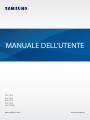 1
1
-
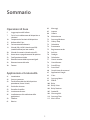 2
2
-
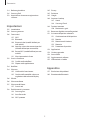 3
3
-
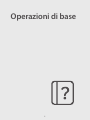 4
4
-
 5
5
-
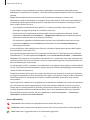 6
6
-
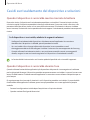 7
7
-
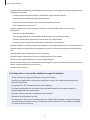 8
8
-
 9
9
-
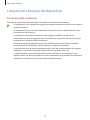 10
10
-
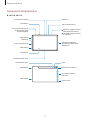 11
11
-
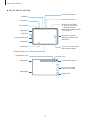 12
12
-
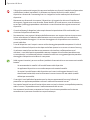 13
13
-
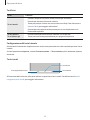 14
14
-
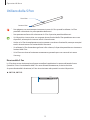 15
15
-
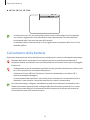 16
16
-
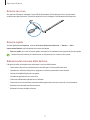 17
17
-
 18
18
-
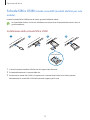 19
19
-
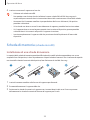 20
20
-
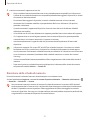 21
21
-
 22
22
-
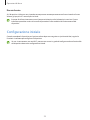 23
23
-
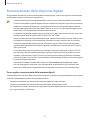 24
24
-
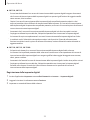 25
25
-
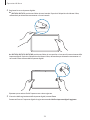 26
26
-
 27
27
-
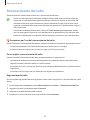 28
28
-
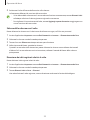 29
29
-
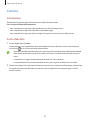 30
30
-
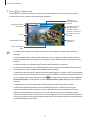 31
31
-
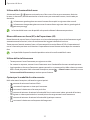 32
32
-
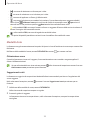 33
33
-
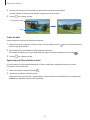 34
34
-
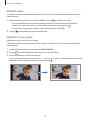 35
35
-
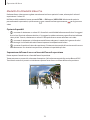 36
36
-
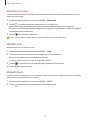 37
37
-
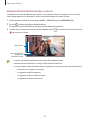 38
38
-
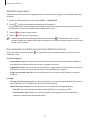 39
39
-
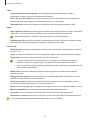 40
40
-
 41
41
-
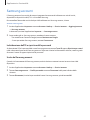 42
42
-
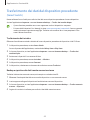 43
43
-
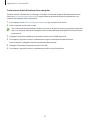 44
44
-
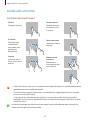 45
45
-
 46
46
-
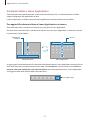 47
47
-
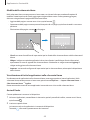 48
48
-
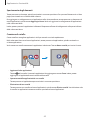 49
49
-
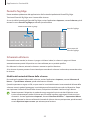 50
50
-
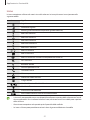 51
51
-
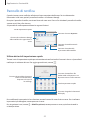 52
52
-
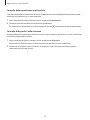 53
53
-
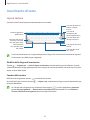 54
54
-
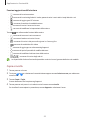 55
55
-
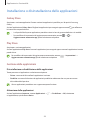 56
56
-
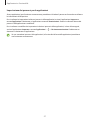 57
57
-
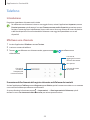 58
58
-
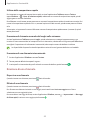 59
59
-
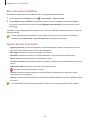 60
60
-
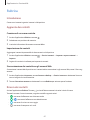 61
61
-
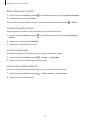 62
62
-
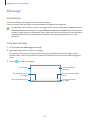 63
63
-
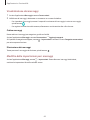 64
64
-
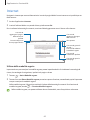 65
65
-
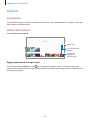 66
66
-
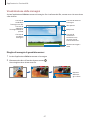 67
67
-
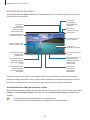 68
68
-
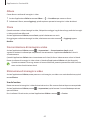 69
69
-
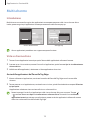 70
70
-
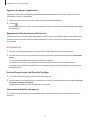 71
71
-
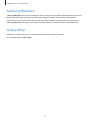 72
72
-
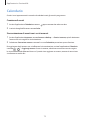 73
73
-
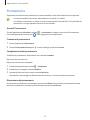 74
74
-
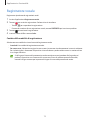 75
75
-
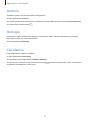 76
76
-
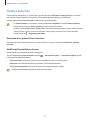 77
77
-
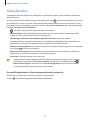 78
78
-
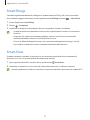 79
79
-
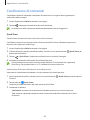 80
80
-
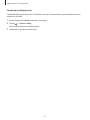 81
81
-
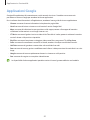 82
82
-
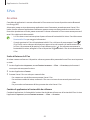 83
83
-
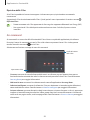 84
84
-
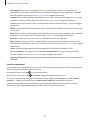 85
85
-
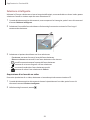 86
86
-
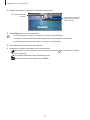 87
87
-
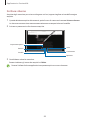 88
88
-
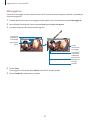 89
89
-
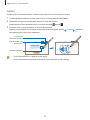 90
90
-
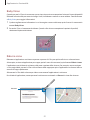 91
91
-
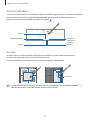 92
92
-
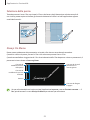 93
93
-
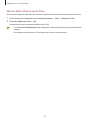 94
94
-
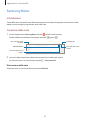 95
95
-
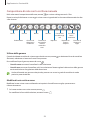 96
96
-
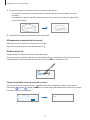 97
97
-
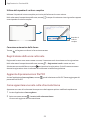 98
98
-
 99
99
-
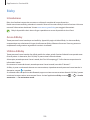 100
100
-
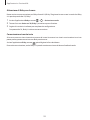 101
101
-
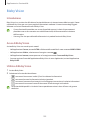 102
102
-
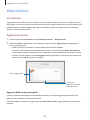 103
103
-
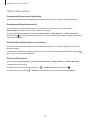 104
104
-
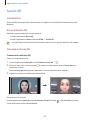 105
105
-
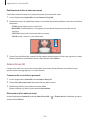 106
106
-
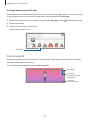 107
107
-
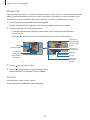 108
108
-
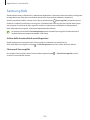 109
109
-
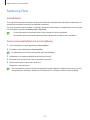 110
110
-
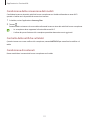 111
111
-
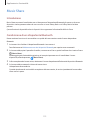 112
112
-
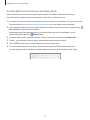 113
113
-
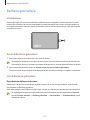 114
114
-
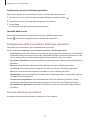 115
115
-
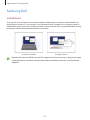 116
116
-
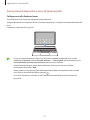 117
117
-
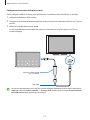 118
118
-
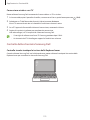 119
119
-
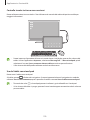 120
120
-
 121
121
-
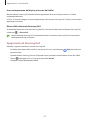 122
122
-
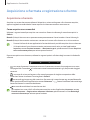 123
123
-
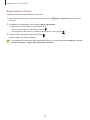 124
124
-
 125
125
-
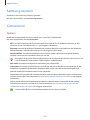 126
126
-
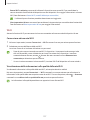 127
127
-
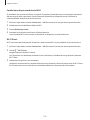 128
128
-
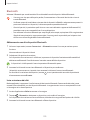 129
129
-
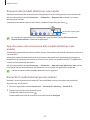 130
130
-
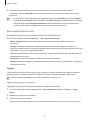 131
131
-
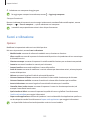 132
132
-
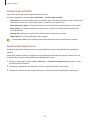 133
133
-
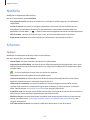 134
134
-
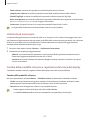 135
135
-
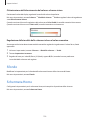 136
136
-
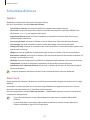 137
137
-
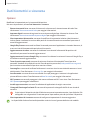 138
138
-
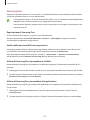 139
139
-
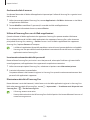 140
140
-
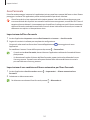 141
141
-
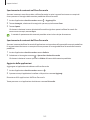 142
142
-
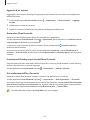 143
143
-
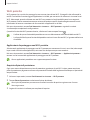 144
144
-
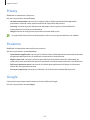 145
145
-
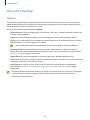 146
146
-
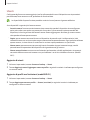 147
147
-
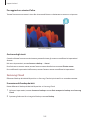 148
148
-
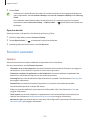 149
149
-
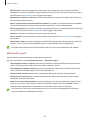 150
150
-
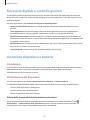 151
151
-
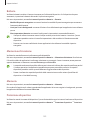 152
152
-
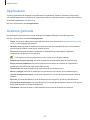 153
153
-
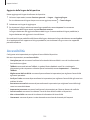 154
154
-
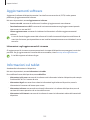 155
155
-
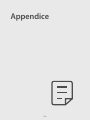 156
156
-
 157
157
-
 158
158
-
 159
159
-
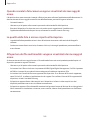 160
160
-
 161
161
-
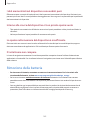 162
162
-
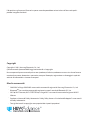 163
163
Samsung SM-T875 Manuale utente
- Tipo
- Manuale utente
Documenti correlati
-
Samsung SM-F700F/DS Manuale utente
-
Samsung SM-N980F/DS Manuale utente
-
Samsung SM-N770F/DS Manuale utente
-
Samsung SM-F916B Manuale utente
-
Samsung SM-T976B Manuale utente
-
Samsung SM-T860 Manuale utente
-
Samsung SM-W708 Manuale utente
-
Samsung SM-P615 Manuale utente
-
Samsung SM-N976B Manuale utente
-
Samsung SM-G998B/DS Manuale utente